Operation Manual
Table Of Contents
- Acronis Backup and Security 2010
- Inhaltsverzeichnis
- Vorwort
- Installation und Deinstallation
- Erste Schritte
- 6. Übersicht
- 7. Alle beheben
- 8. Konfigurieren der Grundeinstellungen
- 9. Verlauf und Ereignisse
- 10. Assistent
- Standard-Ansicht
- Profi Modus
- 16. Oberfläche
- 17. Antivirus
- 17.1. Echtzeitschutz
- 17.2. Prüfvorgang
- 17.3. Vom Prüfvorgang ausgeschlossene Objekte
- 17.4. Quarantäne
- 18. AntiSpam
- 19. Kindersicherung
- 20. Privatsphärekontrolle
- 20.1. Status der Privatsphärekontrolle
- 20.2. Antispyware/Identitätskontrolle
- 20.3. Registrierung prüfen
- 20.4. Cookie-Kontrolle
- 20.5. Skript-Kontrolle
- 21. Firewall
- 22. Schwachstellen
- 23. Verschlüsseln
- 24. Spiele-/Laptop-Modus
- 25. Heimnetzwerk
- 26. Aktualisierung
- Integration in Windows und Third-Party Software
- 27. Integration in das Windows Kontextmenu
- 28. Integration in Web-Browser
- 29. Integration in Instant Messenger Programme
- 30. Integration in Mail Clients
- 30.1. Konfigurationsassistent
- 30.1.1. Schritt 1/6 - Einführung
- 30.1.2. Schritt 2/6 - Ausfüllen der Freundes-Liste
- 30.1.3. Schritt 3/6 - Bayesianische Daten löschen
- 30.1.4. Schritt 4/6 -Trainieren des Bayesian-Filters mit legitimen E-Mails
- 30.1.5. Schritt 5/6 - Trainieren des Bayesian-Filters mit Spam-Mails
- 30.1.6. Schritt 6/6 - Assistent abgeschlossen
- 30.2. Antispam Symbolleiste
- 30.1. Konfigurationsassistent
- Wie man
- Fehlediagnose und Problemlösung
- 33. Problemlösung
- 33.1. Installationsprobleme
- 33.2. Acronis Backup and Security 2010 Dienste antworten nicht
- 33.3. Datei und Druckerfreigabe im Wi-Fi (Drathlos) Netzwerk funktioniert nicht.
- 33.4. Antispamfilter funkioniert nicht richtig
- 33.5. Entfernen von Acronis Backup and Security 2010 fehlgeschlagen
- 34. Support
- 33. Problemlösung
- Glossar
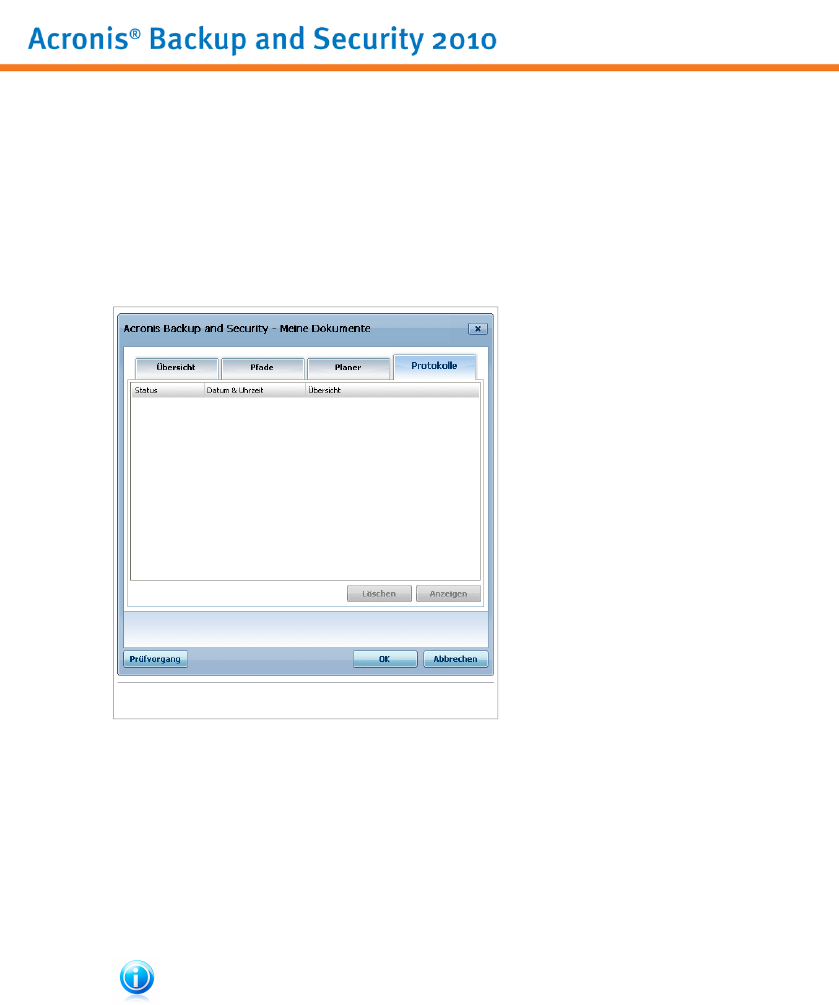
Falls verdächtige Dateien während des Prüfvorganges erkannt werden, werden Sie
aufgefordert, diese Dateien zum Acronis-Labor zu senden. Klicken Sie auf OK um
diese Dateien zum Acronis Lab für weitere Analysen zu senden.
17.2.6. Prüfberichte anzeigen
Um die Prüfberichte nach dem beenden des Prüfvorgangs anzusehen, rechtsklicken
Sie auf die Aufgabe und wählen Sie Protokolle. Das folgende Fenster wird
erscheinen:
Prüfberichte
Hier können Sie die Berichtdateien sehen, die immer dann erstellt werden wenn
eine Aufgabe ausgeführt wurde. Jede Datei beinhaltet Informationen über den Status
des Prüfprozesses, das Datum und die Zeit wann die Prüfung durchgeführt wurde
und eine Zusammenfassung der Prüfergebnisse.
Zwei Schaltflächen sind verfügbar:
● Löschen - löscht die ausgewählte Berichtsdatei.
● Anzeigen - öffnet die ausgewählte Berichtsdatei. Die Berichtdatei wird in Ihrem
Webbrowser geöffnet.
Anmerkung
Sie könne auch um eine Datei anzusehen oder zu löschen einfach mit einem rechten
Mausklick die entsprechende Option aus dem Shortcut Menu auswählen.
Antivirus
147










